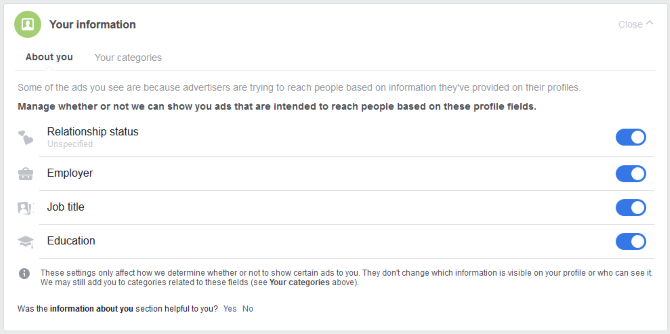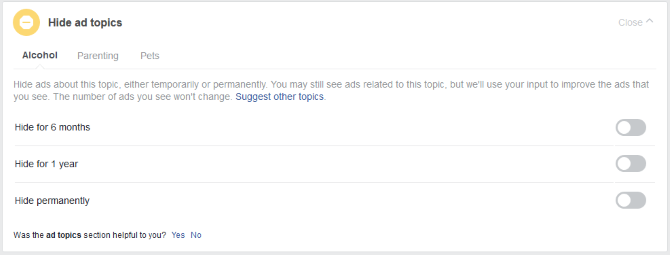Hướng dẫn quản lý các tùy chọn quảng cáo trên Facebook
Mạng xã hội lớn nhất thế giới theo dõi hoạt động trực tuyến của người dùng để hiển thị quảng cáo dựa trên thói quen duyệt web và sở thích riêng của từng các nhân. Hướng dẫn dưới đây sẽ giúp bạn quản lý các tùy chọn quảng cáo trên Facebook.
Truy cập Cài đặt bằng cách bấm vào mũi tên hướng xuống ở góc phải, chọn Settings từ trình đơn thả xuống. Từ trình đơn bên trái, bấm Adverts hoặc Ads rồi tùy chỉnh theo mong muốn.
Phần Your interests là những chủ đề Facebook nghĩ bạn quan tâm đến như giải trí, mua sắm và công nghệ. Bấm vào một chủ đề để xem ví dụ quảng cáo. Hãy bấm dấu X để xóa khỏi danh sách những điều bạn quan tâm.
Phần Advertisers hiển thị những công ty đã tải lên thông tin về bạn, trang web bạn đã truy cập, quảng cáo bạn đã bấm vào và hơn thế nữa. Bấm vào dấu X để ngừng hiện quảng cáo từ công ty đó. Tuy nhiên, điều nãy vẫn không xóa bỏ thông tin mà công ty đó đã tải lên về bạn.
Mở phần Your information rồi dùng nút bật/tắt để thiết lập cho phép Facebook hiện quảng cáo dựa trên các thông tin cá nhân như chức vụ, tình trạng mối quan hệ. Nếu không muốn để Facebook biết thì bạn cần xóa bỏ hoàn toàn những thông tin này khỏi hồ sơ.
Trong phần Ad settings, bạn có thể chọn cấp quyền cho phép Facebook hiện quảng cáo dựa trên thông tin cho các đối tác hoặc hoạt động ở nơi khác. Hãy đọc kỹ từng mục rồi chọn cài đặt theo ý muốn từ trình đơn thả xuống. Ví dụ, nếu không muốn Facebook hiện quảng cáo dựa trên hoạt động lướt web và các ứng dụng đã dùng, bấm Edit trong phần “Adverts based on my use of websites and apps”, chọn Off để tắt tính năng này rồi đóng cửa sổ.
Cuối cùng, phần Hide ad topics giúp bạn chọn tần suất hiển thị ít các quảng cáo liên quan đến rượu bia, làm cha mẹ và vật nuôi. Tùy chọn có thể là 6 tháng, 1 năm hoặc vĩnh viễn.
Nguồn: Makeuseof (bài viết)